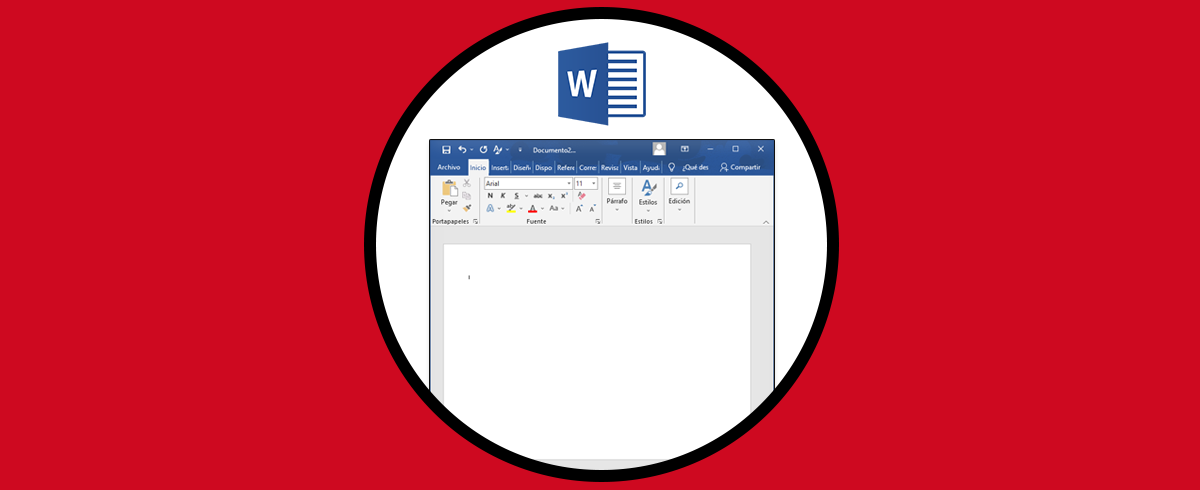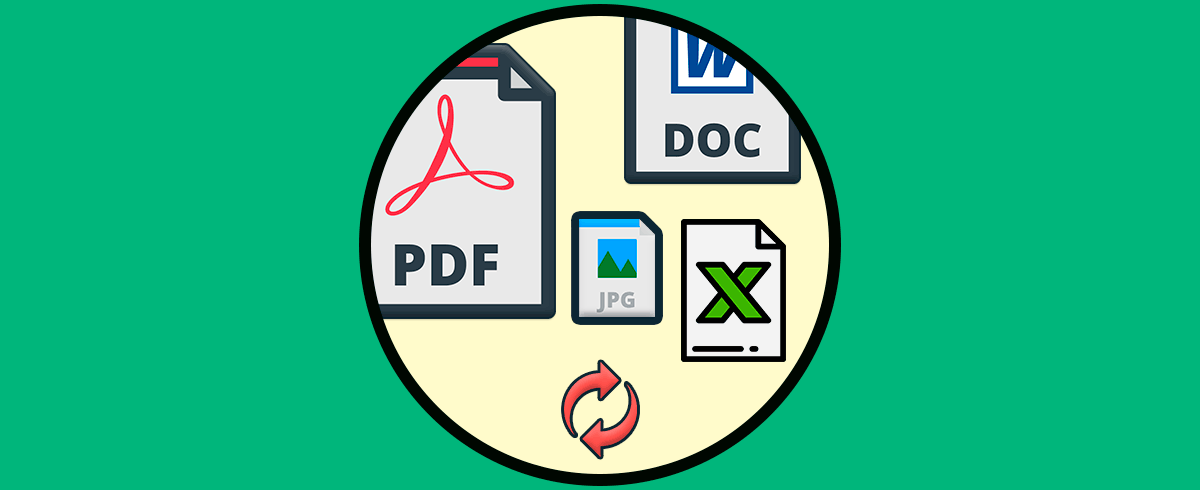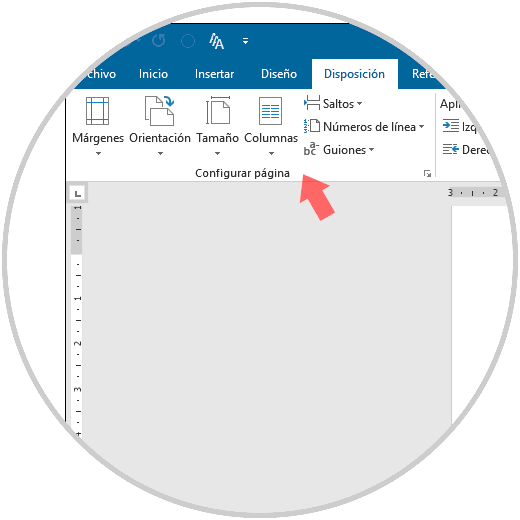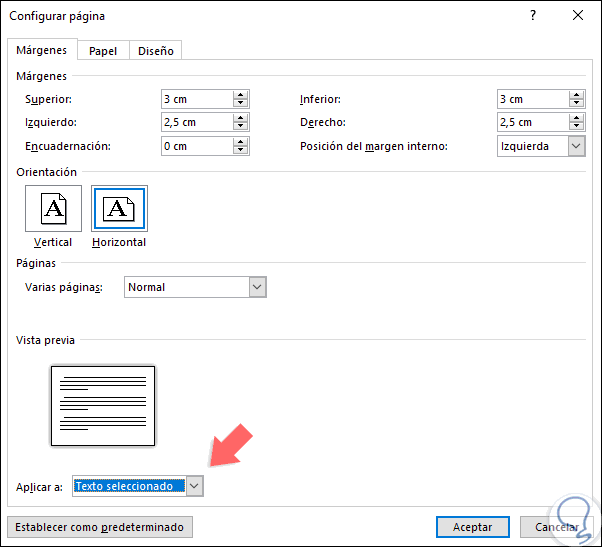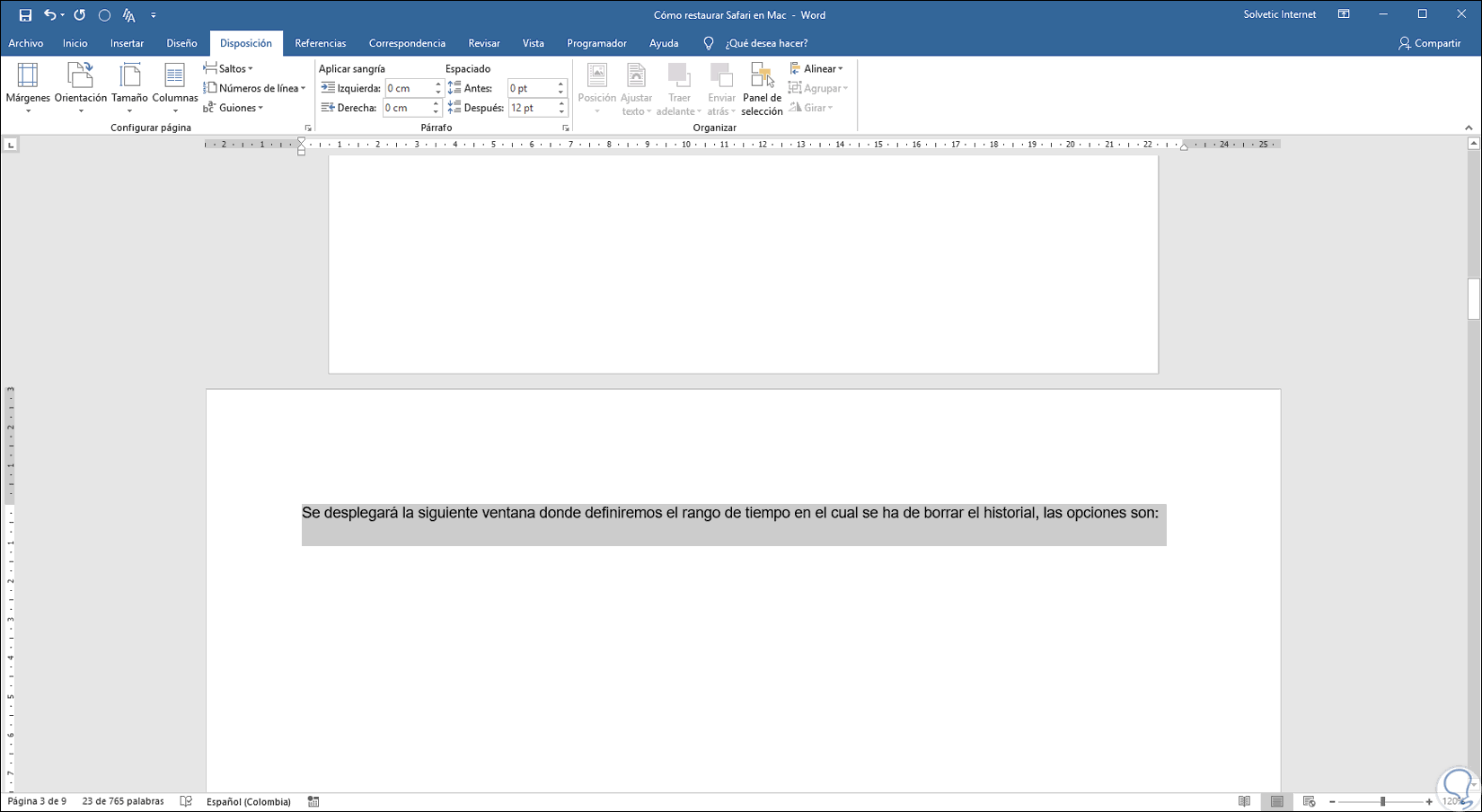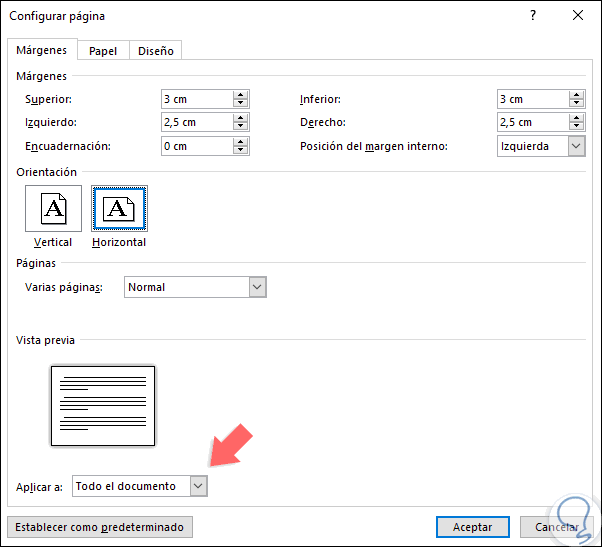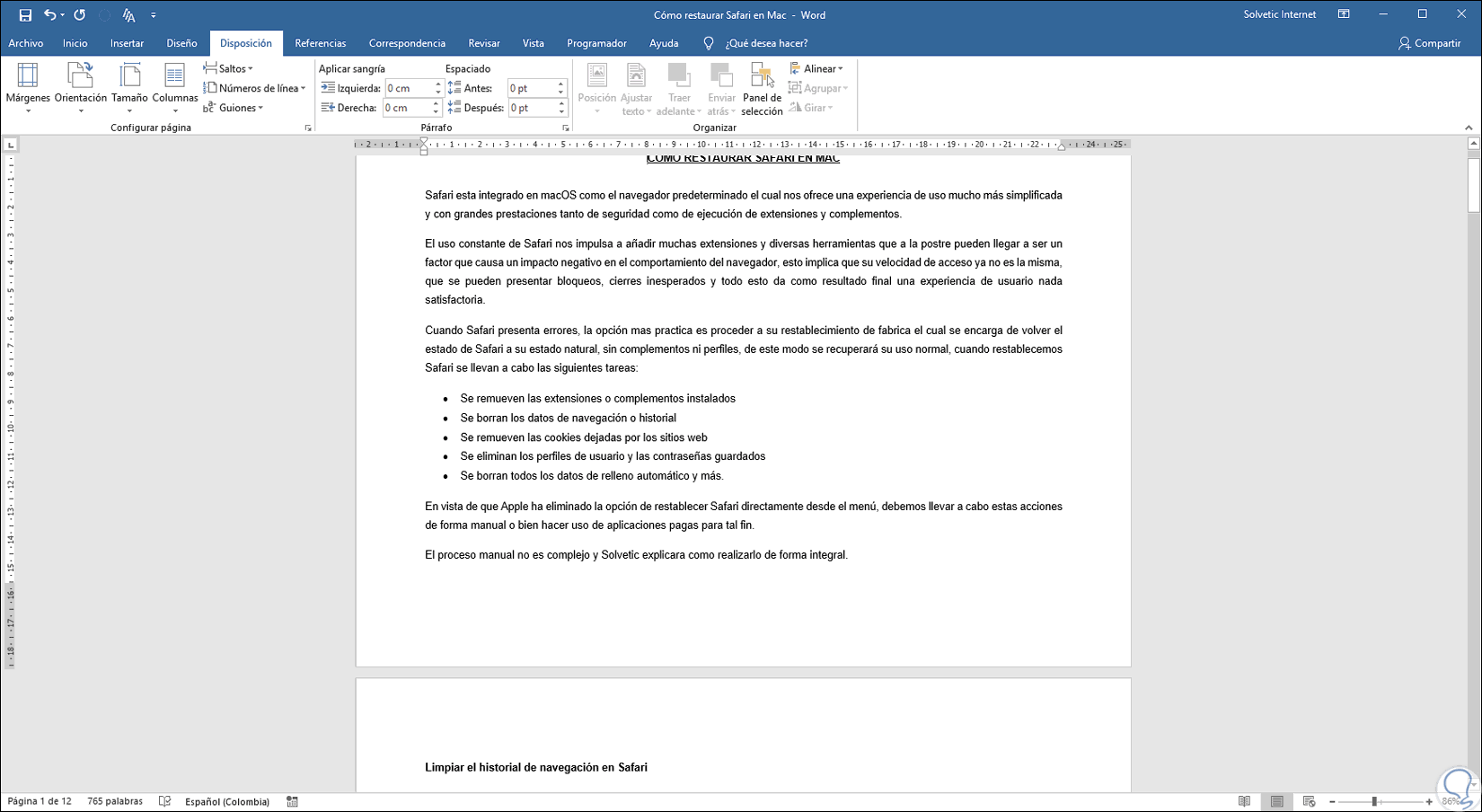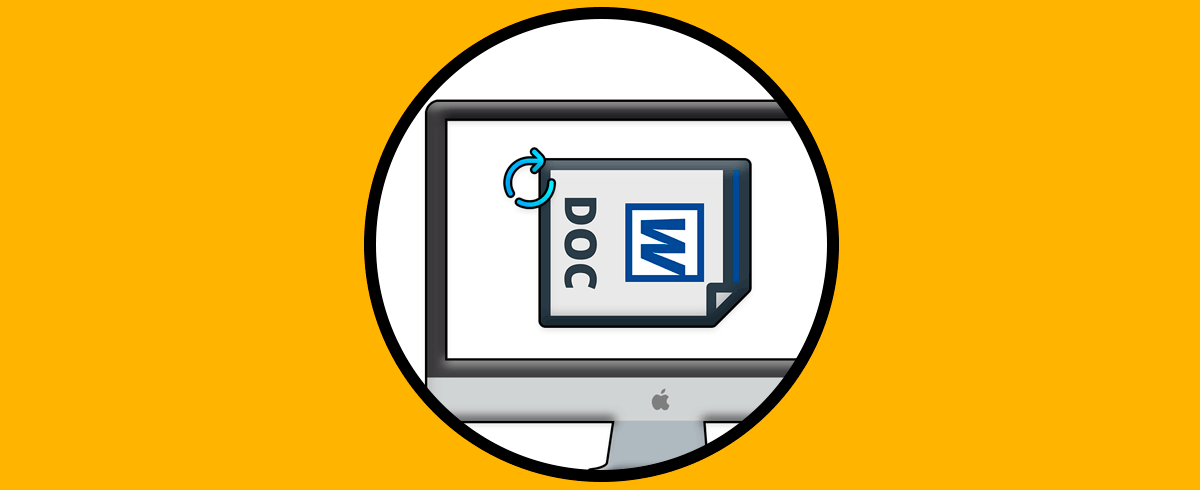La gestión de documentos de texto en el ordenador es cada vez más frecuente para la mayoría de usuarios, que a diario acceden a ellos para almacenar información, compartirla o simplemente para almacenarla de manera segura y confiable.
Microsoft Word, tanto en sus versiones 2016 como 2019, nos provee una serie de herramientas integradas las cuales permiten que los documentos creados tengan las mejores opciones de diseño, estilo y formato. Microsoft Word es usado para la creación de documentos y una de las tareas más comunes es su impresión. Pero mucha información puede estar representada en un formato diferente por lo cual se requiere la modificación de la orientación de la página con el fin de que los datos allí alojados puedan ser mejor administrados y su presentación sea mucho más profesional.
En ocasiones si tenemos que realizar un trabajo o presentación, la inserción de contenido es muy variada tanto en tipología como en tamaño. Podemos encontrar texto, imágenes, gráficos…. Cuando esto ocurre nos encontramos con el problema de que no todo encaja de la misma forma en un documento y que quizás un organigrama es mejor presentarlo horizontalmente que de forma vertical por defecto. Si todo nuestro documento debe ir en vertical menos una parte concreta, este truco te gustará.
Modificar la orientación en Microsoft Word es simple y por esto Solvetic explicará cómo llevarla a cabo en un documento de Word. Este proceso aplica por igual para Word 2016 o Word 2019.
1. Cómo cambiar una hoja del documento a horizontal en Word 2019, 2016
Es normal que no siempre se requiera cambiar la orientación de todo el documento sino solo una hoja de este, allí pueden ir datos como tablas o gráficos.
Si deseamos cambiar solo una parte del documento a una orientación vertical, seleccionamos la hoja a editar y vamos al menú “Disposición” y nos dirigimos a la sección “Configurar página”:
Seleccionamos parte del texto de la hoja que deseamos establecer en horizontal, y allí damos clic en el icono inferior derecho y será desplegada la siguiente ventana, donde activamos la opción “Horizontal” y en el campo “Aplicar a” establecemos la opción “Texto seleccionado”:
Al pulsar en Aceptar veremos que el texto que ha sido seleccionado se ha integrado en una hoja horizontal dentro de Word:
2. Cómo cambiar todo el documento a horizontal en Word 2019, 2016
Ahora, si el objetivo es definir la orientación de todo el documento, debemos ir a la misma ruta “Disposición / Configurar página”, seleccionar la opción “Horizontal” y en el campo “Aplicar a” seleccionar “Todo el documento”:
Pulsamos en Aceptar y veremos como todas las hojas del documento cambian su orientación:
3. Cómo poner en horizontal solo una hoja en Word Mac
En el caso de que quieras saber cómo llevar a cabo este proceso en Mac, debes saber que los pasos que debes seguir en este caso sin diferentes, ya que la aplicación tiene una interfaz diferente. Para saber por tanto cómo poner una sola hoja en horizontal en Word desde Mac, entra en el siguiente enlace en el que podrás ver todos los pasos que debes seguir para poder:
- Poner en horizontal solo una hoja en Word Mac
- Poner en horizontal todas las hojas en Word Mac
En el caso de que prefieras ver cómo puedes realizar esto a través de un vídeo, también podrás hacerlo entrando en el siguiente enlace de YouTube donde podrás ver paso a paso cómo poner las hojas de Word en horizontal desde un ordenador Mac.
El mismo proceso se realiza para establecer la orientación a vertical en una hoja o en un documento entero de Word. Así de sencillo podemos definir la orientación de una hoja o de todo el documento en Word 2016 o 2019.